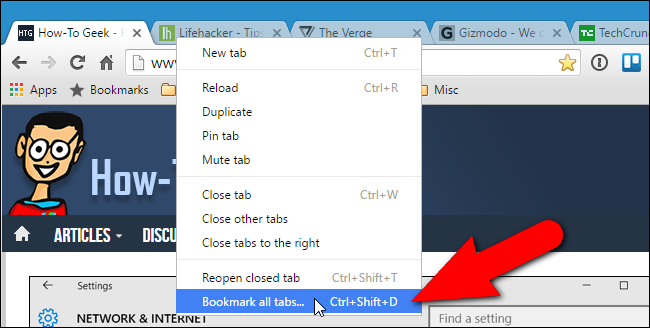Да ли увек имате пуно отворених картицапрегледач? Ако се прегледач срушио на вас или ако само желите да те картице буду отворене следећи пут када покренете рачунар, не паничите. Постоји решење.
Показаћемо вам како да сваки од пет главних прегледача отвори све картице из ваше последње сесије прегледања кад год отворите прегледач, тако да увек наставите тамо где сте стали.
Хром
Да бисте аутоматски поново отворили картице које су биле отворене последњи пут када је Цхроме био отворен, кликните на дугме Цхроме менија (три водоравне траке) и изаберите „Подешавања“.

Екран за подешавања отвара се на новој картици, осим ако нисте изабрали отварање подешавања Цхроме-а у посебном прозору. У одељку При покретању изаберите опцију „Настави тамо где сте стали“.

Промене подешавања се аутоматски чувају. Да бисте затворили картицу Сеттингс (Поставке), притисните „Кс“ на десној страни картице или притисните Цтрл + В на тастатури.

Фирефок
Фирефок не само да памти у којим су картицама били отворенипоследњу сесију прегледања, али и све прозоре који су били отворени ако сте имали више отворених Фирефок прозора. Да бисте аутоматски отворили све прозоре и картице који су били отворени у вашој последњој сесији прегледавања Фирефока, кликните на дугме Фирефок менија (три водоравне траке) у горњем десном углу прозора и на падајућем менију кликните на „Опције“.

Приказивање опција на новој картици. Уверите се да је на картици Опције активан екран Опште. У одељку Стартуп изаберите „Схов ми виндовс анд табс фром ласт тиме“ на падајућој листи „Вхен Фирефок старт“. Кликните на „ОК“.

Промене подешавања се аутоматски чувају. Да бисте затворили картицу Сеттингс (Поставке), притисните „Кс“ на десној страни картице или притисните Цтрл + В на тастатури.

Опера
Да би Опера отворила картице из ваше последње сесије, кликните мени Опера у горњем левом углу прозора прегледача и у падајућем менију изаберите „Сеттингс“.

Приказивање поставки на новој картици. На основном екрану, у одељку При покретању кликните на опцију „Настави тамо где сам стао“.
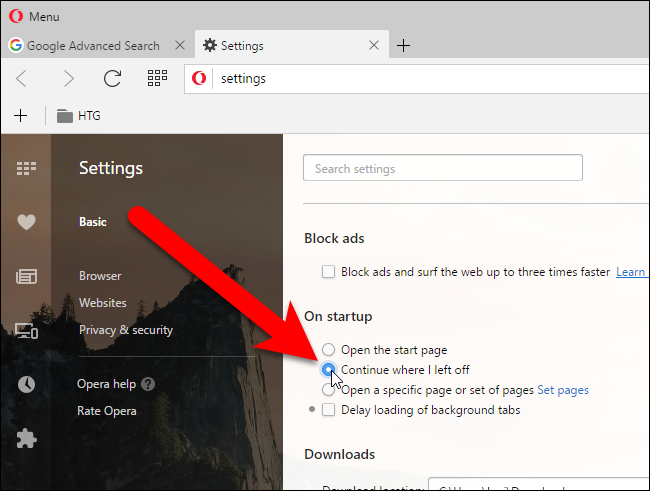
Промене подешавања се аутоматски чувају. Да бисте затворили картицу Сеттингс (Поставке), притисните „Кс“ на десној страни картице или притисните Цтрл + В на тастатури.

интернет претраживач
Да бисте отворили све картице из последње сесије прегледања у Интернет Екплореру, кликните дугме зупчаника у горњем десном углу прозора и у падајућем менију изаберите „Интернет оптионс“.

На картици Генерал, у одељку Стартуп, изаберите „Старт витх табс фром тхе ласт сессион“. Затим кликните на „ОК“.
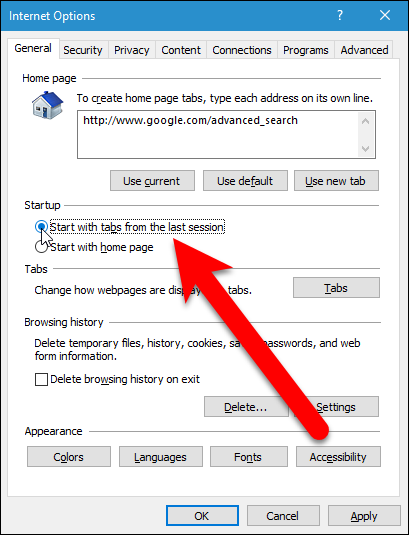
Мицрософт ивица
Да бисте отворили све картице из последње сесије прегледања у програму Мицрософт Едге, кликните дугме менија (три тачке) у горњем десном углу прозора и у падајућем менију изаберите „Сеттингс“.

Окно за подешавања приказује се на десној страни прозора прегледача. У оквиру Отвори помоћу изаберите „Претходне странице“. Кликните било где с десне стране окна за подешавања да бисте га затворили.

Сада нећете изгубити отворене картице ако се прегледач откаже или га случајно затворите.